Privind la frumosul portret de ai observat vreodată că există ceva în neregulă? Se pare că totul este în loc, dar ceva încă nu este suficient. problema în ochi este probabil.
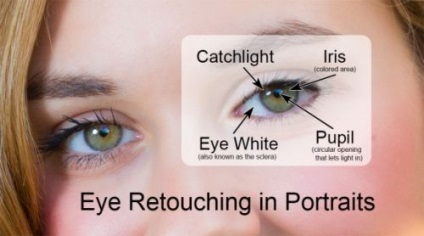
Ochii - este una dintre cele mai importante elemente ale portretului. Fotografi Portret știu că ochii luminoase privirea adânc în aparatul de fotografiat, fascinat, în timp ce, aspect lipsit de viață plictisitoare transmite tensiunea și anxietatea. Datorită ochiului uman poate transmite starea de spirit: bucurie, fericire sau tristețe.
In acest tutorial Photoshop, ne uităm la mai multe metode de ochi retușare profesionale pentru a crește luminozitatea, contrastul și vibrațiile.
1. îndepărtarea defectelor mici
Începe retusurilor pentru a elimina venele mici și imperfecțiuni în albul ochilor. Scala fotografia - va fi mult mai confortabil de a lucra cu ochii. Acum a crea un instrument (S) ia net strat de timbru, cu o opacitate de 25%, debifează Aliniate in apropiere de opțiuni (aliniere) parametru Exemplu (Exemplu) activează opțiunea curentă Mai jos (Active și mai jos). Perii rigidității reduce la 0%.
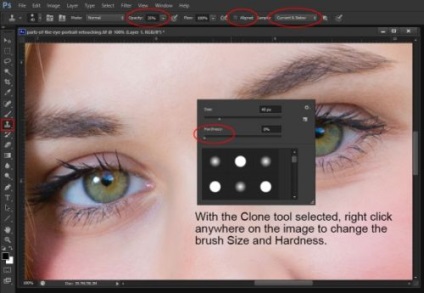
Opacitate 25% ar crea un efect de clonare fără sudură. Apoi, țineți apăsată tasta Alt și faceți clic pentru a plasa veveriță alb pentru a lua o probă. Pentru a elimina venele, pete și alte defecte mici din sclerei (proteina) folosind o perie de dimensiuni mici. Doar faceți clic pe zonele cu probleme, pentru a elimina toate defectele. Pe poate face același lucru cu iris și pupila după cum este necesar.
Notă: Nu exagerati. Dacă face retusari ochi pentru o revista elegant, este recomandabil să se elimine toate deficiențele, iar dacă este o retușare portret, puteți lăsa unele dintre imperfecțiunile frumuseții naturale.
2. Eliminarea culorilor suplimentare în albul ochilor
Mulți oameni cred că proteina ar trebui sa fie alb pur, dar nu este întotdeauna cazul. Dacă deschideți orice imagine în Photoshop și o privire atentă la o proteină, este posibil pentru a vedea roșu, albastru, galben și nuanțe de gri din jurul ochilor. ochi Shade depinde de starea și vârsta. Chiar și temperatura de culoare a luminii ambiante poate fi reflectată în ochi. In exemplul de mai jos, prezența proteinei palide nuanțe de albastru și roșcat.

Scapă de nuanțe suplimentare ne va ajuta strat de ajustare Hue / Saturation. Pentru a seta saturația -50, astfel avem un pic Desaturate imaginea și de a crește luminozitatea la 20 - acesta va lumina albușul.
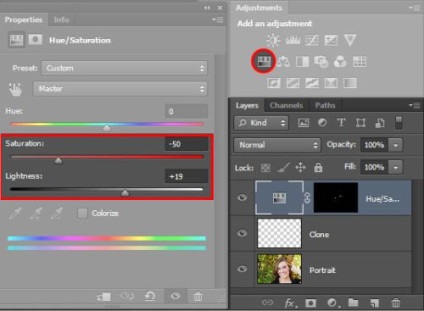
Notă: Ca urmare a tuturor modificărilor efectuate au afectat întreaga imagine. Acum vom lucra cu o mască și o perie alb la toate modificările au fost aplicate doar la ochi.
Utilizarea măști pentru corectare
Deci, avem nevoie pentru a corecta modificări, astfel încât acestea afectează numai albul ochilor. Acordați atenție la stratul de ajustare, atunci când acesta este creat este adăugat automat la masca albă. Culoarea albă pe ecran masca și piei negre. În cazul nostru, vrem ca stratul de ajustare afectează numai albul ochilor. Pentru a face acest lucru avem nevoie pentru a schimba culoarea masca la negru.
Asigurați-vă că selectați miniatura măștii și apăsând Ctrl + I, pentru a inversa culorile pe masca. Atunci peria (B) dintr-o vopsea alba peste ea, și a albului ochilor. Ca rezultat, vom obține ceea ce ne-am dorit.
Dacă se întâmplă să fi trecut dincolo de limitele proteinelor, apoi apăsând butonul X pentru a comuta culoarea la negru și a ascunde zona periei în exces. În continuare, se reduce opacitatea stratului de ajustare de culoare / saturație la culorile ascunse erau greu de observat.
Comparați cele două imagini de mai jos, pe proteine din dreapta arata mai albi.

3. Retușarea cu o creștere a vibrațiilor și saturație
Acum este necesar să se mărească saturația culorii irisului. Adăugați un al doilea strat de ajustare Hue / Saturație și valoare pentru creșterea de saturație la 20 - 30. Repetați pașii anteriori și de a schimba stratul de culoare masca pe corecția neagră prin apăsarea tastelor Ctrl + I. Peria de vopsea alba peste irisul ochilor.

Notă: Dacă măriți valoarea de saturație a mai mult de 30, atunci ochii vor avea un aspect nenatural.
4. Retușarea cu luminozitatea și contrastul crescut
Vă rugăm să rețineți, de-a lungul marginii interioare a irisului are un accident vascular cerebral. Este prea pronunțată. Avem nevoie pentru a crește contrastul irisului la accident vascular cerebral nu a fost atât de intensă. Există mai multe moduri. În primul rând, întărește contrastul existent, iar al doilea creează un contrast propriu.
Utilizarea curbelor de îmbunătățire a contrastului
Adăugați un strat de ajustare și curbe în grafic flexibil într-o scrisoare curbă S. Ca și înainte de ajustare strat schimbare de masca de culoare la negru Ctrl + I. Ia perie alb și perie ochii.
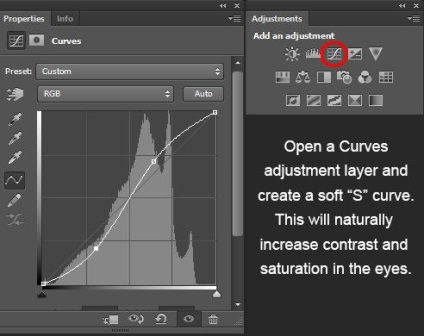
Cu ajutorul curbelor, ne-am dat ochii un contrast natural și saturație. Mai jos imaginea, a se vedea rezultatele înainte și după.

Utilizarea de perii pentru a mări contrastul Photoshop
David Cuerdon descrie o metodă de recuperare a pupilei artificiale și marginea interioară a irisului prin intermediul unor perii Photoshop. În acest caz, o parte din lumina orbitoare reflectată în pupila. Dar această problemă este rezolvată cu o perie standard in Photoshop.
Creați un nou layer și alege o perie rotunda de dimensiuni mici. set de culoare foreground negru, rigiditate perie rândul său, până la 80-85%. Brush Size Reglați dimensiunea pupilei.
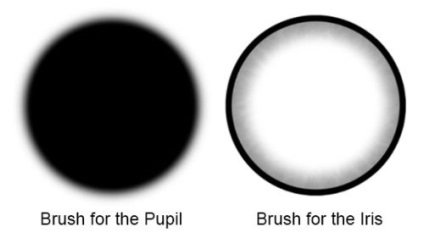
Un singur clic de vopsea pe elev. Poate că pensulei rezultat va trebui să fie rafinat. Activează comanda Transformare liberă, apuca unul dintre mânerele de colț și țineți apăsată tasta Shift, trageți spre interior sau spre exterior ca ai nevoie. Dacă țineți apăsată tasta Shift va păstra forma unui cerc perfect.
Ceea ce urmează este de a adăuga mai mult contrast la irisului, folosind o perie speciala pe care l-am creat (vezi mai jos). Aceasta va ajuta pentru a simula marginea interioară a irisului.
pentru perie de iris în Photoshop
Descărcați perie și să păstreze un desktop. Apoi, deschideți fișierul și dublu-clic pe un fișier cu o perie. Acesta va apărea automat în lista de perii în Photoshop. Probabil, dacă alegeți va fi mare. Utilizați [și] pentru peria de scalare rapidă.
Din lista actualizată, selectați peria elev și reglați-l la dimensiunea irisului în imagine. Instalați culoarea neagră pe noul strat, face un clic pe iris.
Rezultate înainte și după:

5. Eliminarea culminante naturale și crearea de noi
Dacă fotografia cu care lucrați, multă lumină naturală, strălucirea în ochi să nu fie pronunțată. In follow-up, vom elimina faclă cristalinului natural și adăugați o nouă folosind pensule Photoshop.
Notă: naturale Lens flare arata bine pe fotografia casual, dar destul de altul, atunci când această fotografie pentru coperta revistei lucioasă. Fiecare imagine necesită o abordare individuală. Înlocuiți culminant - aceasta nu este o procedură obligatorie. Dacă sunteți mulțumit cu un episod acut naturala, nu ar trebui să pierdeți timpul și de a crea o alta.
Eliminarea flare naturale
Înainte de a crea un alt punct culminant, avem nevoie pentru a elimina unul existent. Luați scula (S) ștampila, ca un șablon pentru a selecta o porțiune de iris corespunzătoare și ascunde flare. Deoarece irisului formă circulară, cu selectarea eșantionului poate avea probleme.
Să acorde o atenție la zona irisului opus celui în care lucrați. Ia regiunea dreptunghiular și selectați o zonă adecvată, copiați într-un strat nou Ctrl + J și de a activa comanda Free Transform. Apoi fă un clic dreapta pe oricare din selecție și selectați Flip orizontală.
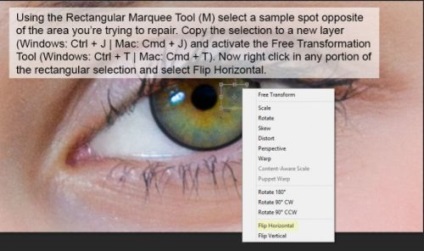
Cu mișcarea uneltei (V) pentru a muta evidențierea la porțiunea de copiat. Tot ce a mai rămas este de a adăuga o mască de culoare neagră de a merge la Layer> Layer Mask (straturi - Layer Mask), și selectați Hide All (Hide All) pentru a ascunde regiunea copiat, și apoi trage albul periei ei. Întregul punct este de a ascunde complot corespunde reflexiei, pentru că perie moale alb Desenați un episod acut de pe masca de centru.
Crearea unui nou episod acut
Creați un nou strat și selectați o perie rotunda de dimensiuni mici. Schimbați culoarea prim-plan la alb și setați duritatea periei la 85%. Ajustați diametrul periei este proporțională cu strălucirea pe care trebuie să înlocuiți.
După ce configurați o perie, cu un singur clic, de a crea efectul de orbire. Dacă este necesar, se poate transforma cu ajutorul comenzii Transformare liberă pentru a redimensiona. Mai jos rezultatul:

concluzie
Am examinat retușarea ochii celor cinci metode. Metoda cu masca poate parea destul de complicat pentru tine. Photoshop - un program care durează de foarte mult timp pentru a obține rezultatul dorit. Poate că nu trebuie doar să se întoarcă la acest articol, cel mai important lucru - este o practică.
Fii atent și nu exagerati! Principalul lucru atunci când retușarea nu fac totul perfect, ca urmare a fotografiei va fi nerealist. Toate modificările pe care le fac să se facă în straturile de corecție. Nu uitați să se joace cu opacitatea fiecărui strat. Mult noroc!